- Może to być wina Vodafone za ograniczanie połączeń zapory sieciowej do niektórych usług lub portów. Niektórzy dostawcy usług internetowych lub operatorzy blokują VPN, aplikację anonimowości online lub SMTP, aby chronić swoich użytkowników.
- Prosty NAT nie powinien stanowić problemu dla PPTP VPN, ale brak przekazywania lub blokowania pakietów GRE może być dużym problemem.
- Nie wszystkie sieci VPN są kompatybilne z witryną lub usługą. Powinieneś wiedzieć lub zapytać, czy ich sieci VPN są przydatne na Twoich urządzeniach lub platformach.
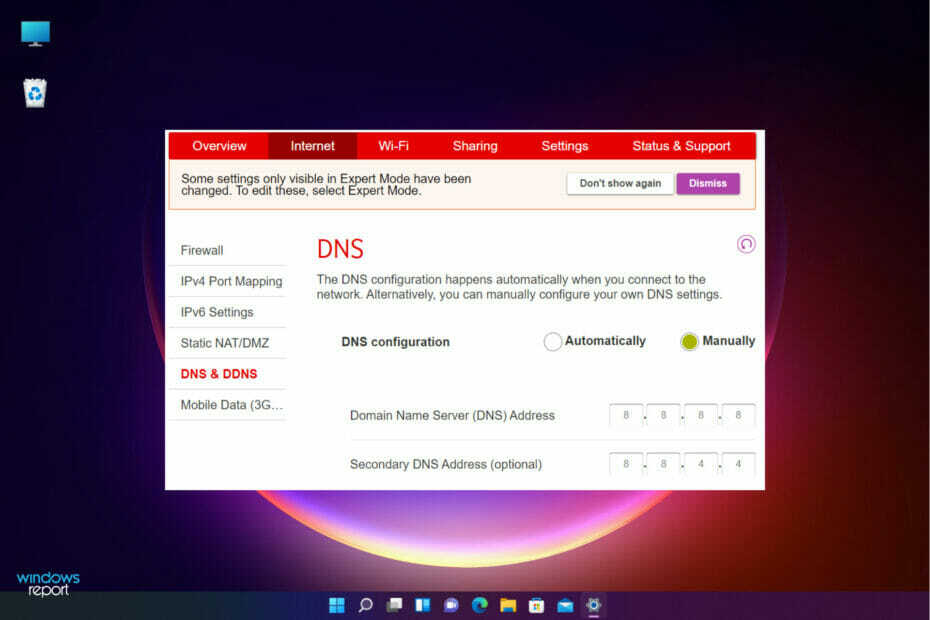
Narzędzia do obchodzenia i szyfrowania, takie jak VPN, są wykorzystywane do ominięcia ograniczeń regionalnych lub zachowania anonimowości online na różnych stronach internetowych i platformach.
Niektórzy użytkownicy zgłaszali, że VPN nie działa w systemie Windows 11 podczas korzystania z szerokopasmowego łącza Vodafone, co nie jest dobrym doświadczeniem, zwłaszcza w przypadku zwiększonej liczby zdalnych zadań i konferencji.
Istnieją doniesienia, że Vodafone blokuje niektóre protokoły VPN, a dostęp do obsługi klienta w celu uzyskania pomocy był uciążliwy i nic nie daje.
zastanawiasz się co zrobić, gdy VPN przestanie działać? Na szczęście istnieją poprawki, które możesz wykonać, aby cieszyć się korzystaniem z VPN.
Dlaczego Vodafone VPN nie działa?
Szczerze mówiąc, Vodafone nie podał jasnych powodów, dla których VPN są blokowane na urządzeniach niektórych użytkowników. Jednak niektóre raporty pokazują, że robią to ze względów bezpieczeństwa i ograniczeń wiekowych.
W przypadku użytkowników w Wielkiej Brytanii problemem może być to, że szerokopasmowy Vodafone przydziela adresy IP należące do innych użytkowników Vodafone z innego kraju, np. Indii.
Dostawca VPN blokuje każdy adres IP, który pochodzi z Wielkiej Brytanii, ale nie pasuje do kraju – ze względów bezpieczeństwa.
To zasadniczo wyjaśnia, dlaczego niektóre witryny internetowe pokazują swoją lokalizację jako Indie i dobrze współpracują z innymi brytyjskimi dostawcami Internetu, którzy przekazują swoim użytkownikom adresy IP w Wielkiej Brytanii.
Możesz skontaktować się z pomocą techniczną Vodafone, aby ponownie przypisać Ci adres IP w Wielkiej Brytanii, dzięki czemu nie wystąpi awaria VPN w systemie Windows 11.
Jeśli twoja sieć VPN to PPTP, można ją podzielić na dwa protokoły: ruch TCP na serwerze portu 1723, domyślny dla połączenia kontrolnego, oraz IP GRE, protokół 47 dla przepływu danych.
Protokół PPTP VPN jest uważany za niebezpieczny. Nie zestarzał się z czasem. Poniżej znajduje się wykres przedstawiający jego zalety i wady i być może dlatego Vodafone ma z tym problemy:
| Plusy | Cons |
| Łatwy w konfiguracji | Nieobsługiwane przez wielu dostawców VPN |
| Możesz skonfigurować bez wysiłku | Może zostać złamany przez NSA |
| Wbudowany w wiele systemów operacyjnych | Podatny na exploity i ataki |
| Super szybko | Niskie poziomy szyfrowania |
| Łatwo blokowane i rozpoznawane |
Vodafone odmawia przekazania GRE dla PPTP VPN w celu przeanalizowania konkretnego problemu. Nie ma możliwości obejścia tego problemu — będziesz musiał skontaktować się z pomocą techniczną Vodafone i poprosić o włączenie przekazywania GRE na Twoje konto użytkownika Vodafone.
Dobrą wiadomością jest to, że możesz użyć innego typu VPN, aby połączyć się z siecią. Podczas gdy kontakt z Vodafone jest szlachetną rzeczą, niektórzy użytkownicy zgłaszali brak odpowiedzi lub problem nie został rozwiązany. Z tego powodu zapraszamy do wypróbowania naszych poprawek, które sprawdzają się u wielu użytkowników.

Uzyskaj dostęp do treści na całym świecie z najwyższą szybkością.
4.9/5
sprawdź ofertę►

Zabezpiecz wiele urządzeń i ciesz się stabilnymi połączeniami w dowolnym miejscu.
4.7/5
sprawdź ofertę►

Wygodna cenowo usługa VPN z wszechstronnymi funkcjami bezpieczeństwa.
4.6/5
sprawdź ofertę►

Połącz się z tysiącami serwerów, aby zapewnić nieprzerwane, bezproblemowe przeglądanie.
4.2/5
sprawdź ofertę►

Działa ze wszystkimi systemami operacyjnymi z jednego konta.
4.1/5
sprawdź ofertę►
Co mogę zrobić, jeśli Vodafone VPN nie działa?
1. Skonfiguruj zaporę
- Rodzaj zapora ogniowa na Pole wyszukiwania systemu Windows i kliknij pierwsze wyniki wyszukiwania.

- W oknie zapory wybierz Zezwalaj aplikacji przez Zaporę systemu Windows.

- Kliknij Zmień ustawienia.
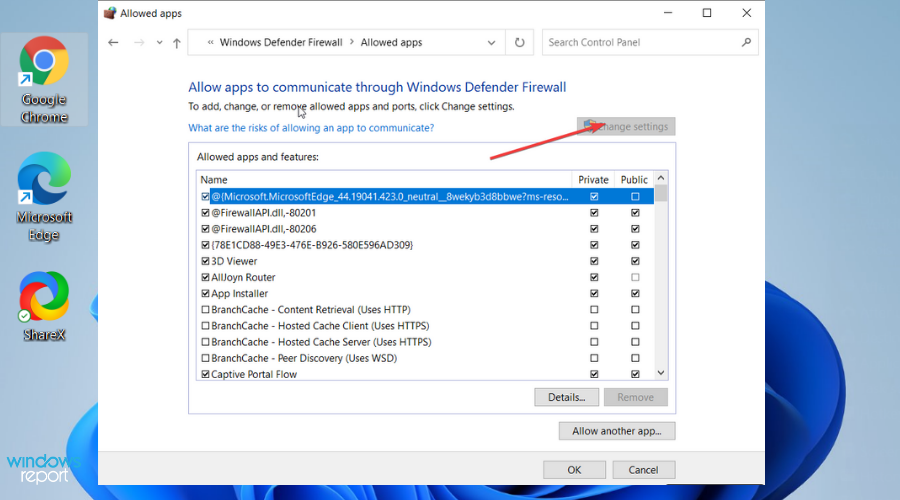
- Pojawi się długa lista. Upewnij się, że sieci prywatne i publiczne są włączone.
- Jeśli nie widzisz swojego oprogramowania VPN na liście, znajdź je ręcznie, klikając Zezwól na inną aplikację.

- Kliknij ok aby potwierdzić zmiany i ponownie uruchomić oprogramowanie VPN.

2. Zainstaluj ponownie miniporty WAN
- Rodzaj Menadżer urządzeń na Pole wyszukiwania systemu Windows i kliknij pierwsze wyniki wyszukiwania.

- Pojawi się lista. Wybierz i kliknij dwukrotnie Karty sieciowe.
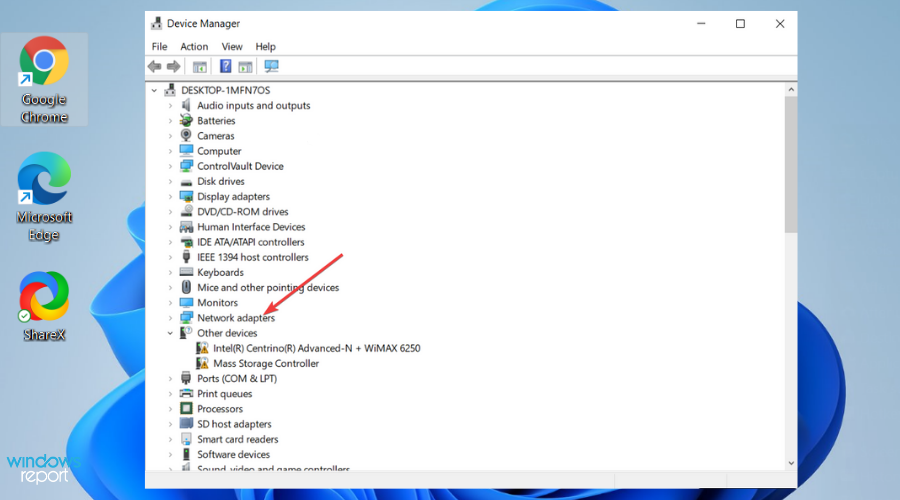
- Menu rozwinie się do listy pozycji. Kliknij prawym przyciskiem myszy każdy z poniższych elementów na raz: Miniport WAN (PPTP), Miniport WAN (IPv6), oraz Miniport WAN (IP). Wybierać Odinstaluj urządzenie z listy, aby usunąć każdy Miniport.

- Po odinstalowaniu trzech miniportów WAN przejdź do górnego paska w oknie, kliknij Akcja, i wybierz Skanuj w poszukiwaniu zmian sprzętowych aby ponownie zainstalować usunięte adaptery.

3. Wyłącz IPv6
- Rodzaj Ustawienia na Pole wyszukiwania systemu Windows i kliknij otwartylub uderz Wchodzić otworzyć Aplikacja Ustawienia.

- Wybierz i otwórz Sieć i Internet, następnie wybierz Zmień opcje adaptera.
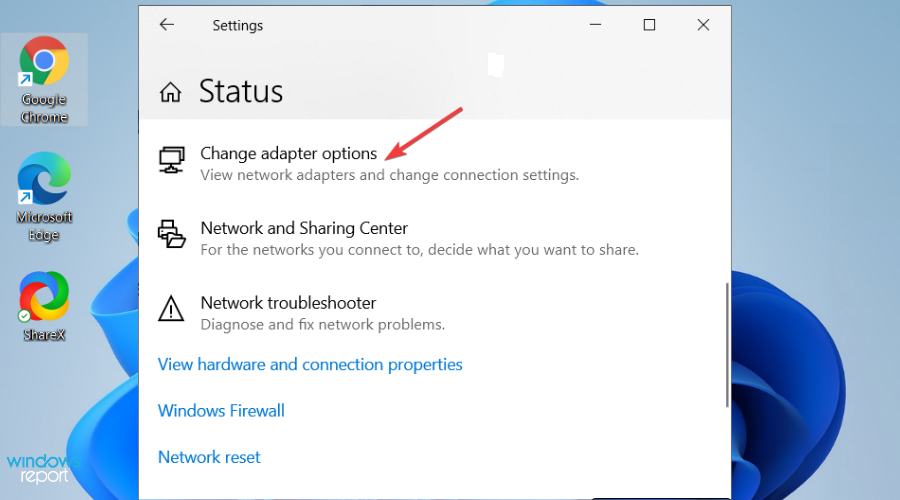
- Kliknij prawym przyciskiem myszy Karta sieciowa VPN i uderzył Nieruchomości.

- Odznacz to pole przed IPv6 i kliknij ok aby potwierdzić zmiany.

- Uruchom ponownie komputer.
Jak dostawcy usług internetowych blokują VPN??
Deep Packet Inspection (DPI) to technika wykorzystywana przez zapory sieciowe do analizowania typu i miejsca docelowego każdego pakietu danych przechodzącego przez sieć.
DPI umożliwia dostawcy usług internetowych rozróżnienie między przeglądarką internetową, YouTube, Skype, VPN lub ponad 2000 rodzajami ruchu. Twój dostawca usług internetowych używa DPI do ograniczania, blokowania, a nawet ograniczania niektórych rodzajów ruchu w sieci.
Ale kluczem jest to, że możesz ukryć ruch VPN jako normalny ruch przeglądarki internetowej, aby uniemożliwić dostawcom usług internetowych zablokowanie Twojej sieci VPN.
Vodafone nie może zablokować Twojej sieci VPN w tym przebraniu, chyba że chce zablokować cały mało prawdopodobny ruch HTTPS.
Również możesz napraw wszelkie błędy VPN w systemie Windows 10/11 za pomocą kilku prostych kroków lub dowiedz się więcej o co zrobić, jeśli router blokuje VPN.
Mamy nadzieję, że poprawki zadziałały dla Ciebie lub jeśli masz inne rozwiązanie, nie wahaj się zostawić komentarza w sekcji poniżej.
Twoje połączenie nie jest bezpieczne — odwiedzane witryny mogą znaleźć Twoje dane:
- Twój adres IP:
34.138.19.62
Firmy mogą sprzedawać te informacje, wraz z Twoją lokalizacją i nazwą dostawcy Internetu, i czerpać z nich zyski, wyświetlając ukierunkowane reklamy lub monitorując wykorzystanie danych.
Użyj VPN, aby chronić swoją prywatność i zabezpieczyć swoje połączenie.
Polecamy Prywatny dostęp do Internetu, VPN z zasadą braku logów, kodem open source, blokowaniem reklam i nie tylko; teraz 79% taniej.

![10+ najlepszych programów do sterowania USB na PC [Przewodnik 2021]](/f/92e9a3a8e51054fc1495928fe4af2929.jpg?width=300&height=460)
